In diesem Artikel erklären wir, wie der Google Drive Download von WhatsApp-Backups korrekt funktioniert, welche Alternativen es gibt, um Chats auf den PC oder ein neues Smartphone zu übertragen, und worauf du beim Thema Sicherheit achten solltest.
Grundlagen: Warum ein direkter Download nicht möglich ist
Bevor wir zu den Lösungen kommen, ist es wichtig zu verstehen, warum Google Drive Ihr WhatsApp-Backup nicht wie eine normale Foto- oder Textdatei behandelt. Die Gründe liegen sowohl in der Sicherheit als auch im Aufbau der App.
Welche Daten sind enthalten?
● Chatverläufe (Textnachrichten)
● Medien wie Fotos, Videos und Sprachnachrichten
● Einstellungen (z. B. Hintergrundbilder, individuelle Benachrichtigungen)
Wichtiger Hinweis
Diese Backups sind verschlüsselt und nur für die Wiederherstellung über WhatsApp selbst gedacht. Ein direkter Export über die Drive-Weboberfläche oder das Herunterladen des WhatsApp-Backups von Google Drive ist daher nicht vorgesehen.
Offizielle Methode: WhatsApp-Backup von Google Drive wiederherstellen
Die Wiederherstellung eines WhatsApp-Backups aus Google Drive ist in der Regel unkompliziert – vorausgesetzt, alle Voraussetzungen sind erfüllt.
Wann ist eine Wiederherstellung möglich?
Ein Google-Drive-Backup lässt sich nur direkt nach der Neuinstallation von WhatsApp zurückspielen. Haben Sie die Wiederherstellungsabfrage einmal übersprungen oder WhatsApp bereits eingerichtet, müssen Sie die App deinstallieren und erneut installieren, um die Option wieder zu sehen.
Wichtig: Google Drive speichert immer nur das neueste Backup. Ältere Versionen können nicht mehr zurückgespielt werden.
Voraussetzungen für die Wiederherstellung
Bevor Sie loslegen, überprüfen Sie Folgendes:
● Sie verwenden dieselbe Telefonnummer, mit der das Backup erstellt wurde.
● Ihr Smartphone ist mit dem Google-Konto verknüpft, in dem die Sicherung gespeichert ist.
● Es besteht eine stabile WLAN-Verbindung.
● Google Play-Dienste sind installiert und auf dem neuesten Stand.
● Ihr Gerät verfügt über ausreichend freien Speicherplatz.
Wenn eine dieser Bedingungen nicht erfüllt ist, erkennt WhatsApp das Backup möglicherweise nicht.
Schritt-für-Schritt-Anleitung (Android)
Schritt 1: Deinstallieren Sie WhatsApp und laden Sie die App erneut aus dem Google Play Store herunter.
Schritt 2: Öffnen Sie WhatsApp und bestätigen Sie Ihre Telefonnummer.
Schritt 3: Sobald die Abfrage erscheint, tippen Sie auf „Wiederherstellen“, um Chats und Medien aus Google Drive zu importieren.
Schritt 4: Nach Abschluss des Chats-Imports tippen Sie auf „Weiter“. Die Unterhaltungen erscheinen sofort.
Schritt 5: Medien wie Fotos und Videos werden im Hintergrund weiterhergestellt. Je nach Größe des Backups und Internetgeschwindigkeit kann dieser Vorgang einige Minuten bis mehrere Stunden dauern.
Vielleicht interessant: WhatsApp Google Drive Backup geht nicht?
Einfache Methode: WhatsApp-Backup von Google Drive auf den PC herunterladen
Wenn Sie WhatsApp-Backups direkt aus Google Drive auf Ihren Computer sichern möchten, ohne die App auf dem Smartphone zu verwenden, ist iCareFone WhatsApp Transfer eine praktische Lösung. Mit dieser Software können Sie:
• Keine Zurücksetzung erforderlich: Übertragen Sie WhatsApp oder WhatsApp Business zwischen Android- und iPhone-Geräten, ohne dass die Geräte zurückgesetzt werden müssen.
• Schnelle Wiederherstellung: Stellen Sie WhatsApp-Backups von Google Drive auf iPhone oder iCloud-Backups auf Android-Geräten im Handumdrehen wieder her.
• 1-Klick-Zusammenführung: Führen Sie alte und neue WhatsApp-Nachrichten zwischen Android und iOS zusammen, sodass alle Chats auf einem Gerät verfügbar sind.
• Kostenloses Backup: Sichern Sie WhatsApp (Business), GBWhatsApp, Kik oder Viber auf Ihrem Computer – kostenlos für iOS-Geräte.
• GBWhatsApp-Unterstützung: Übertragen Sie GBWhatsApp-Daten auf ein reguläres WhatsApp oder stellen Sie GBWhatsApp auf einem neuen Gerät wieder her.
• Direkte Übertragung zwischen Geräten: Verschieben Sie WhatsApp-Daten zwischen zwei Smartphones (Android ↔ iPhone) ohne Datenverluste und mit voller Ende-zu-Ende-Verschlüsselung.
Schritt-für-Schritt-Anleitung
1. Software herunterladen und installieren Laden Sie iCareFone WhatsApp Transfer für Windows oder Mac herunter, installieren Sie die Anwendung und starten Sie sie auf Ihrem PC.
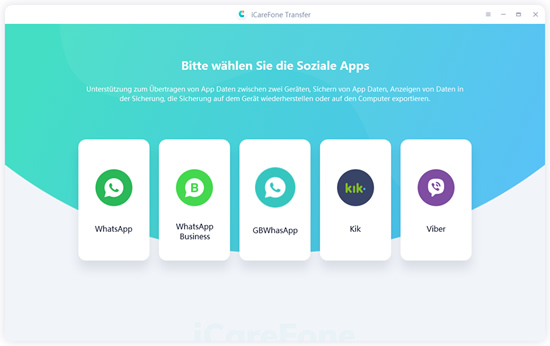
2. Backup-Funktion auswählen Klicken Sie in der linken Seitenleiste auf die Option „Backup“. Danach wählen Sie „WhatsApp-Backup von Google Drive auf den Computer herunterladen“ und verbinden Sie Ihr iPhone mit dem PC.
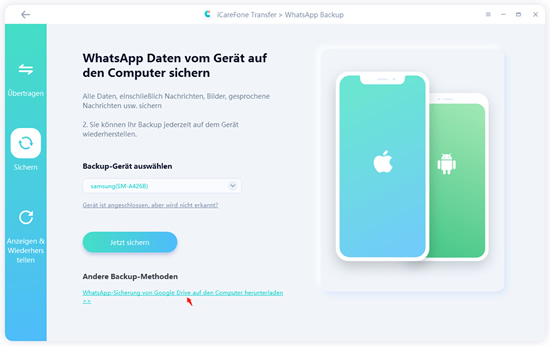
3. Anmeldung bei Google Drive Die Software fordert Sie auf, Ihr Google-Konto einzugeben, um auf die gespeicherten Backups zuzugreifen. Geben Sie Ihre Anmeldedaten ein und bestätigen Sie mit „Anmelden“.
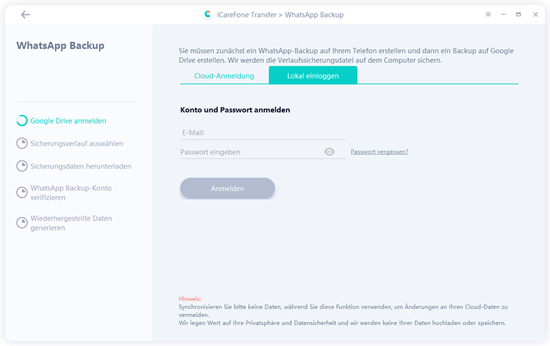
4. Backup auswählen Alle verfügbaren WhatsApp-Backups werden nun auf dem Bildschirm angezeigt. Wählen Sie die gewünschten Dateien aus, die Sie herunterladen oder später auf Ihr iPhone wiederherstellen möchten, und klicken Sie auf „Weiter“.
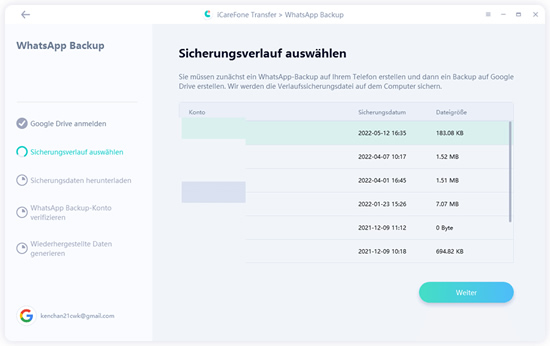
5. WhatsApp-Konto verifizieren Zur Sicherheit fordert die Software eine Verifizierung Ihres WhatsApp-Kontos. Wählen Sie „Verifizieren“, geben Sie die Landesvorwahl und Ihre Telefonnummer ein und bestätigen Sie erneut mit „Verifizieren“.
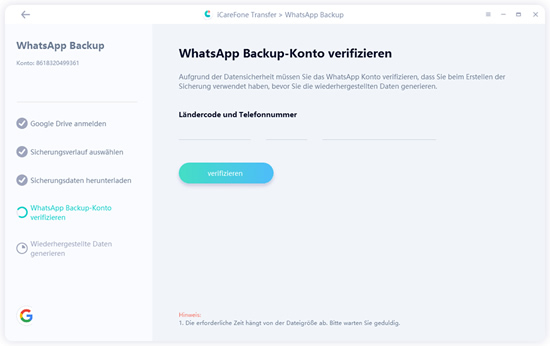
6. Backup-Daten auf den PC übertragen Nach erfolgreicher Verifizierung beginnt das Programm mit dem Download der WhatsApp-Daten von Google Drive auf Ihren Computer. Je nach Größe des Backups kann dies einige Minuten dauern.
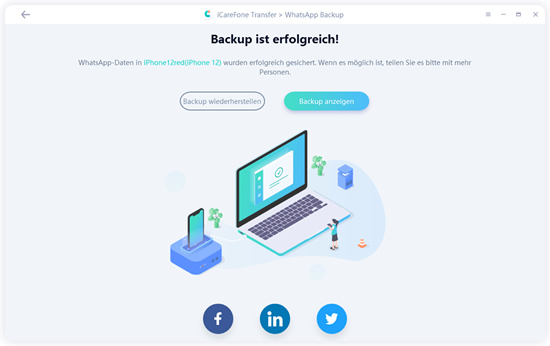
Alternative Methode: WhatsApp-Backup manuell aus Google Drive herunterladen
Für technisch versierte Anwender gibt es auch die Möglichkeit, WhatsApp-Backups mit Open-Source-Tools direkt aus Google Drive herunterzuladen und lokal zu sichern.
Schritt-für-Schritt-Anleitung
1. Python installieren
Laden Sie Python von der offiziellen Webseite herunter und installieren Sie es auf Ihrem PC.
2. Tool installieren
Öffnen Sie die Eingabeaufforderung (Windows) bzw. das Terminal (macOS/Linux) und geben Sie ein: pip install wabdd
3. Google-Drive-Token abrufen
● Melden Sie sich in Ihrem Google-Konto an.
● Gehen Sie auf https://accounts.google.com/EmbeddedSetup und stimmen Sie zu.
● Öffnen Sie die Entwicklertools (F12) → Tab „Application“ → Cookies → https://accounts.google.com.
● Kopieren Sie den Wert von oauth_token.
4. Token im Tool speichern
wabdd token IhreAdresse@gmail.com
Fügen Sie den kopierten Token ein, er wird lokal gespeichert.
5. Backup herunterladen
wabdd download --token-file /tokens/IhreAdresse_token.txt
Der Download kann je nach Größe mehrere Minuten dauern.
6. Datenbank-Datei finden
Das Backup wird standardmäßig hier abgelegt:
C:\Users\IhrName\backups\Databases\msgstore.db.crypt14
7. Dateien auf das Smartphone übertragen
● WhatsApp deinstallieren und erneut installieren.
● Die App einmal starten und sofort schließen, damit die Ordnerstruktur erstellt wird.
Kopieren Sie die Datei msgstore.db.crypt14 nach:
Android/media/com.whatsapp/WhatsApp/Databases
● Optional: Übertragen Sie auch den Ordner Media, um Fotos und Videos wiederherzustellen.
8. Lokales Backup wiederherstellen
Starten Sie WhatsApp → überspringen Sie den Google-Drive-Import → wählen Sie das lokale Backup aus und importieren Sie es.
Hinweis: WhatsApp-Backups sind Ende-zu-Ende-verschlüsselt. Eine Entschlüsselung ist nur mit dem passenden Schlüssel möglich, der fest an Ihr WhatsApp-Konto gebunden ist.
FAQ: Google Drive Download WhatsApp Backup
1. Was passiert, wenn ich mein WhatsApp-Backup aus Google Drive lösche?
Diese Aktion ist endgültig. Ein einmal gelöschtes Backup kann nicht wiederhergestellt werden. Gehen Sie hier mit äußerster Vorsicht vor.
2. Wie groß ist mein WhatsApp-Backup und wie kann ich Speicherplatz sparen?
Sie finden die Größe in WhatsApp unter Einstellungen > Chats > Chat-Backup. Um Speicherplatz zu sparen, können Sie die Option "Videos einbeziehen" deaktivieren, da diese den größten Teil des Backups ausmachen.
3. Mein Backup bleibt bei der Wiederherstellung hängen. Was tun?
Überprüfen Sie Folgendes: eine stabile und schnelle Internetverbindung (WLAN wird empfohlen), ausreichend freien Speicherplatz auf dem Smartphone, die Aktualität der Google Play-Dienste und ob WhatsApp alle erforderlichen Berechtigungen (insbesondere für Speicher und Kontakte) erhalten hat.
Zusammenfassung
Abschließend lässt sich sagen, dass der Google Drive Download WhatsApp Backup zwar offiziell eingeschränkt ist, es jedoch sichere und praktische Wege gibt, Chats und Medien auf PC oder neues Smartphone zu übertragen.
Ob über die offizielle Wiederherstellung, manuelle Tools oder Softwarelösungen wie iCareFone WhatsApp Transfer – achten Sie stets auf die Sicherheit Ihrer Daten, überprüfen Sie Ihre Backups regelmäßig und folgen Sie den Anleitungen Schritt für Schritt, um Datenverlust zu vermeiden und Ihre WhatsApp-Inhalte zuverlässig zu sichern.






 Electronic Arts geht für 55 Milliarden Dollar von der Börse
Electronic Arts geht für 55 Milliarden Dollar von der Börse Comcast setzt auf Doppelspitze
Comcast setzt auf Doppelspitze









 Praktikant im Bereich Redaktion in unserem Format "Shopping Queen" (m/w/d)
Praktikant im Bereich Redaktion in unserem Format "Shopping Queen" (m/w/d) Mediengestalter Bild & Ton / 2nd Broadcast Operator (m/w/d)
Mediengestalter Bild & Ton / 2nd Broadcast Operator (m/w/d) Initiativbewerbungen (m/w/d)
Initiativbewerbungen (m/w/d)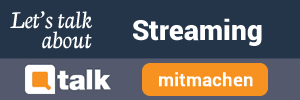




Schreibe den ersten Kommentar zum Artikel